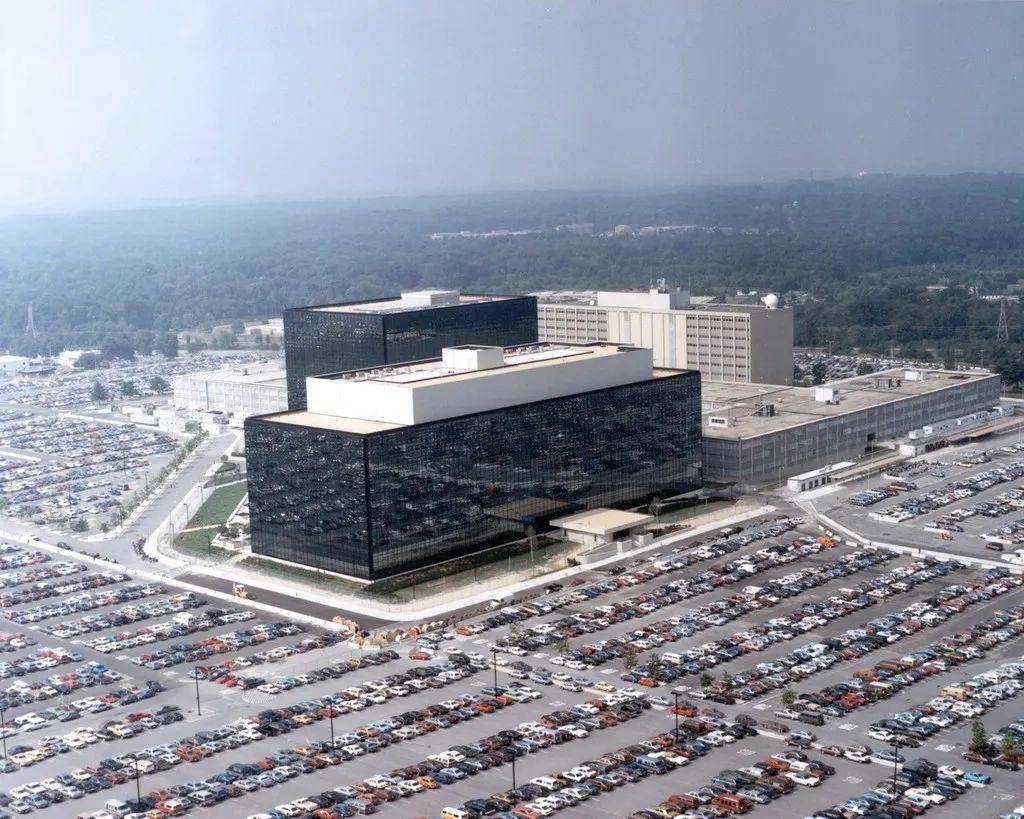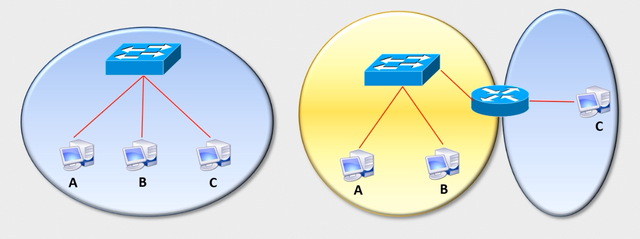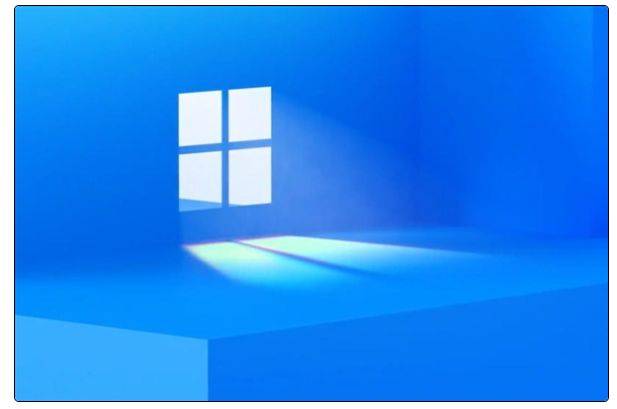NPS 内网穿透
2021-07-14 不二流
加入收藏
本文使用 Docker 方式部署, 使用 windows 客户端
首先 拉取镜像
docker pull ffdfgdfg/nps
下载 conf文件夹 并解压,或前往项目主页自行下载
项目首页:
https://ehang-io.github.io/nps
github: https://github.com/ehang-io/nps/
gitee: https://gitee.com/mirrors/nps

nps 配置文件
备注: 目的是将 docker 容器的配置目录挂载到宿主机上方便修改,下文使用 docker 端口映射所以没有端口冲突问题。
编写启动脚本
创建文件 run.sh
#!/bin/bash
App_NAME=nps
APP_VERSION=latest
APP_PORT1=9021
APP_PORT2=9022
APP_PORT3=9023
APP_PORT4=9024
#停止删除容器
CONTAINER_ID=$(docker container ls -a | grep $APP_NAME | awk '{print $1}')
if [ -n "$CONTAINER_ID" ]; then
echo "Will stop and remove container:$CONTAINER_ID"
docker stop $CONTAINER_ID && docker rm $CONTAINER_ID
fi
#重新部署容器
docker run --name $APP_NAME -d -p $APP_PORT1:80 -p $APP_PORT2:443 -p
$APP_PORT3:8080 -p $APP_PORT4:8024 -p 9030-9050:9030-9050/tcp
-v /data/config/nps/conf:/conf
ffdfgdfg/$APP_NAME:$APP_VERSION
说明:
web_port web管理端口 默认: 8080
http_proxy_port 域名代理http代理监听端口 默认: 80
https_proxy_port 域名代理https代理监听端口 默认: 443
bridge_port 服务端客户端通信端口 默认: 8024
- 为了方便管理我们把这四个端口分别映射到宿主机9021-9024 端口;
- 同时开放宿主机上9030-9050端口给 nps 容器使用,暴露公网端口;
- 如果是使用阿里云或华为云,需要开放安全组9021-9024, 9030-9050 端口。
启动容器
sh run.sh

docker 状态
启动本地客户端
根据配置文件新增客户端配置,启动客户端成功连接到服务器。

npc 客户端
启动本地 TCP 服务,使用 nps 公网地址连接成功。121.37.11.173 是华为云的公网地址。

测试状态
注意: 如果本机有多个网卡,一定要在 NPS Web 配置里指定 IP!